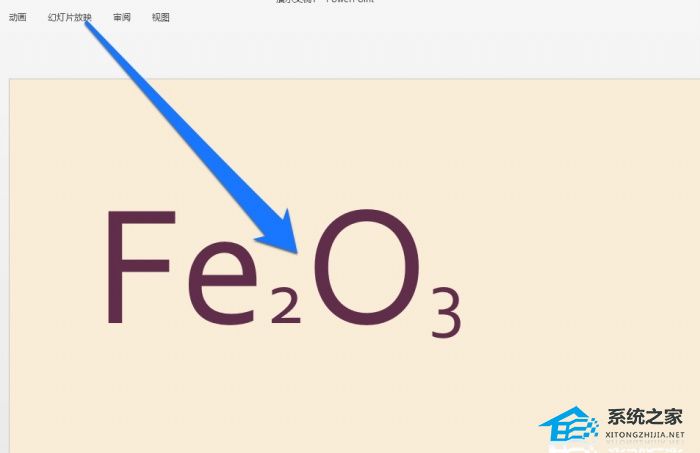Excel图表制作的方法, Excel是人们经常使用的办公软件,用它处理数据方便快捷。当有大量数据时,这时候我们会想到Excel图表。Excel图表可以形象生动地显示数据。
那怎么用Excel做图表呢?现在我们来谈谈如何在边肖用Excel制作图表。
该方法如下:
1.首先,创建一个新的Excel,输入几组数据作为图表引用的数据。
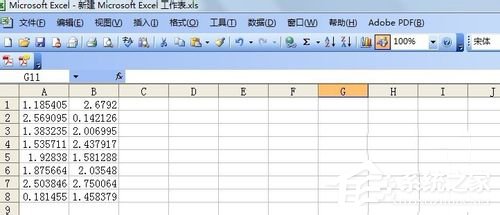 2,选择插入图表,然后选择图表类型。
2,选择插入图表,然后选择图表类型。
:  3.单击下一步并选择数据区。
3.单击下一步并选择数据区。
: 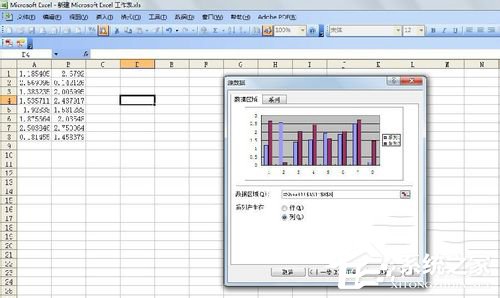 4.单击“完成”生成图表,如下图所示。
4.单击“完成”生成图表,如下图所示。
: 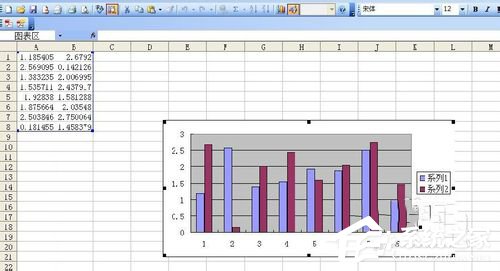 5.根据需要调整图表,右键单击图表并左键单击以更改图表选项。
5.根据需要调整图表,右键单击图表并左键单击以更改图表选项。
: 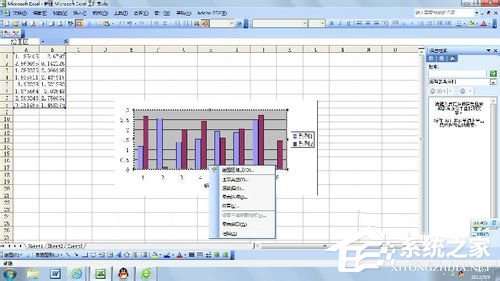 6.在分类轴和值轴中输入X轴和Y轴的名称。其他选项框也可以更改坐标轴、网格线、图例等。
6.在分类轴和值轴中输入X轴和Y轴的名称。其他选项框也可以更改坐标轴、网格线、图例等。
: 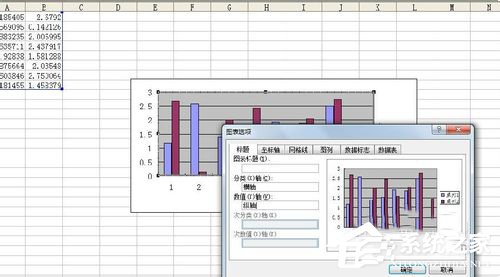 7.单击确定完成图表更改。
7.单击确定完成图表更改。
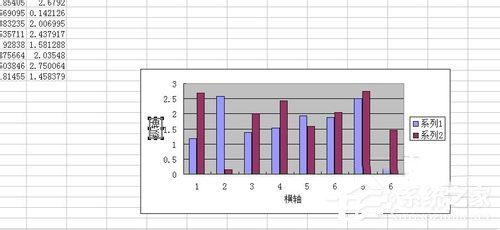 以上就是关于用Excel制作图表的方法。如果你平时使用Excel比较多,可以看看上面的方法,可以帮助你解决问题,节省你很多时间。
以上就是关于用Excel制作图表的方法。如果你平时使用Excel比较多,可以看看上面的方法,可以帮助你解决问题,节省你很多时间。
Excel图表制作的方法,以上就是本文为您收集整理的Excel图表制作的方法最新内容,希望能帮到您!更多相关内容欢迎关注。